Iniciar, iniciar de nuevo, continuar, detener, terminar pedidos
A la izquierda junto a las listas de trabajos encontrará los botones con los que puede controlar el procesamiento de los pedidos marcados en las listas de trabajos. Vea Botones para el tratamiento de trabajos.
Reimprimir separaciones de color individuales
Nueva salida de separaciones individuales con ajustes de salida modificados:
Requisito: En el área “Administración > Sistema > Durante reimpresión” debe estar activada la opción “Detener trabajos antes de reimpresión”, pues de no ser así se dará nuevamente salida a todo el pedido sin que Ud. tenga la posibilidad se modificar los ajustes de la salida. Vea Opción “Detener trabajos antes de reimpresión”.
|
|
Para reimprimir una separación con otros ajustes, seleccione la carpeta del pedido en la lista de trabajos ejecutados o en el lugar de almacenamiento. |
1.Haga clic en el botón “Reiniciar trabajo / Selección de separación” o elija la entrada respectiva en el menú de contexto.
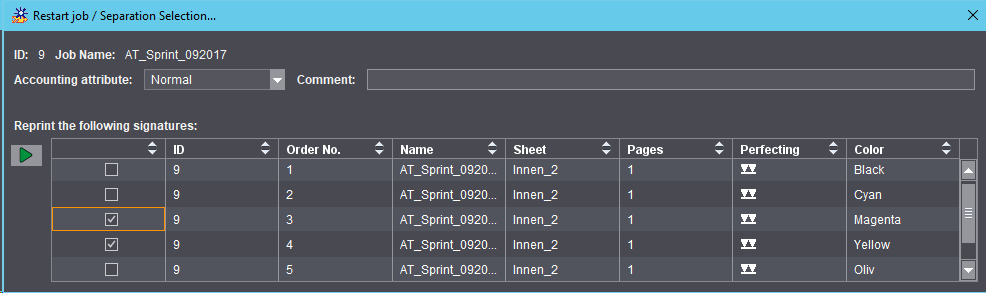
2.Coloque o elimine los ganchillos delante de las signaturas según lo desee.
3.En caso necesario modifique el atributo de contabilidad en la caja de lista “Atributo de contabilidad”.
En la caja de lista “Atributo de contabilidad” puede otorgar un atributo de contabilidad dentro de un entorno del sistema Prinect; con este atributo se caracterizará la razón para el Reprint de las planchas de impresión. El atributo de contabilidad es registrado p. ej. por “Prinect Analyze Point” pudiendo ser utilizado para una evaluación posterior. Puede elegir entre los siguientes atributos de contabilidad:
•“Normal”: Con esta opción no se especifica la razón del Reprint.
•“Debido al funcionamiento”: El Reprint fue ejecutado por razones del funcionamiento, p. ej., porque una plancha de impresión expuesta se dañó.
•“Debido al cliente”: El Reprint fue ejecutado a solicitud de un cliente, p. ej., porque se necesitaron más planchas de impresión debido a un incremento de la tirada. Vea Pestañeta: Signaturas.
4.En el campo de comentario escriba una explicación para el Reprint.
5.Haga clic en el botón “Iniciar”.
6.Ahora se crea una copia del pedido en la lista de entradas.
7.Espere hasta que el pedido aparezca con el estado “Detenido” en la lista de entradas.
8.Inicie el pedido con un clic en el botón “Iniciar” o elija la entrada respectiva en el menú de contexto.
En este lugar tiene otra vez la posibilidad de realizar una selección de separación. En este caso haga clic en el botón “Iniciar / Selección de separación” o elija la entrada respectiva en el menú de contexto.
Nueva salida sin ajustes de salida modificados:
|
|
Si desea reimprimir una o varias planchas de impresión sin modificación, p. ej. porque una plancha de impresión se dañó, marque el pedido respectivo y haga clic en el botón “Iniciar” o elija el comando del menú de contexto “Iniciar / Modificación del trabajo”. |
Si la opción “Detener trabajos antes de reimpresión” está activada, los pedidos Reprint estarán para comenzar en el estado “Detenido” (antes de una nueva salida). Vea Opción “Detener trabajos antes de reimpresión”. Para imprimir los pedidos márquelos en la lista de trabajos y haga clic en el botón de inicio verde.
Si la opción “Detener trabajos antes de reimpresión” no está activada, los pedidos Reprint seguirán siendo procesados y se imprimirán automáticamente.
Nota: Si son muchos los pedidos que están esperando a ser procesados y si este sub-pedido debe tener salida urgentemente, con el comando del menú de contexto “Prioridad” puede priorizarlo como “Urgente” para que tenga salida inmediatamente. Vea Dar salida inmediata a pedidos que tengan la prioridad “Urgente”.
Nota: En el Heidelberg PressCenter puede manejar a la distancia la reimpresión de planchas de impresión individuales.